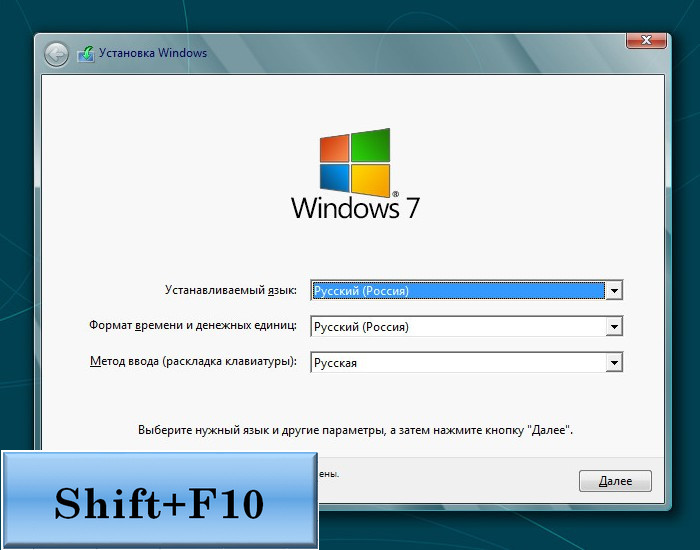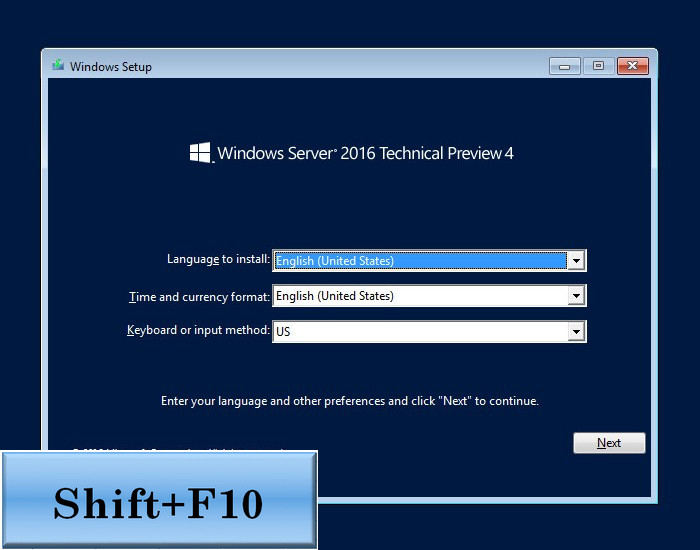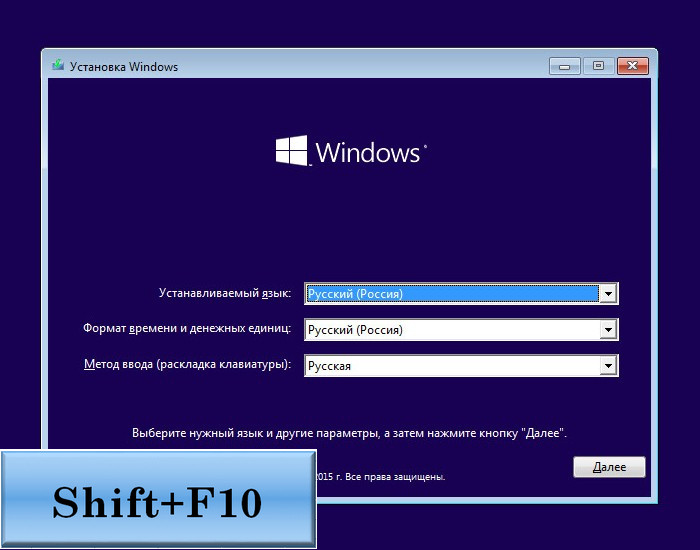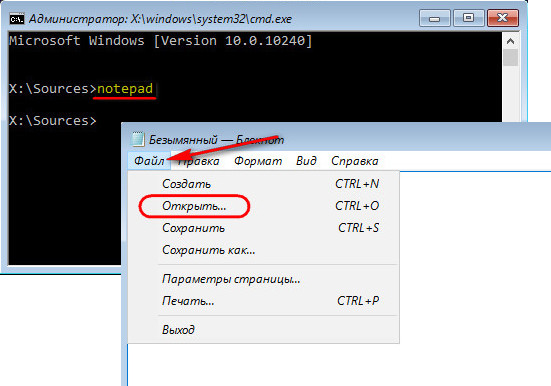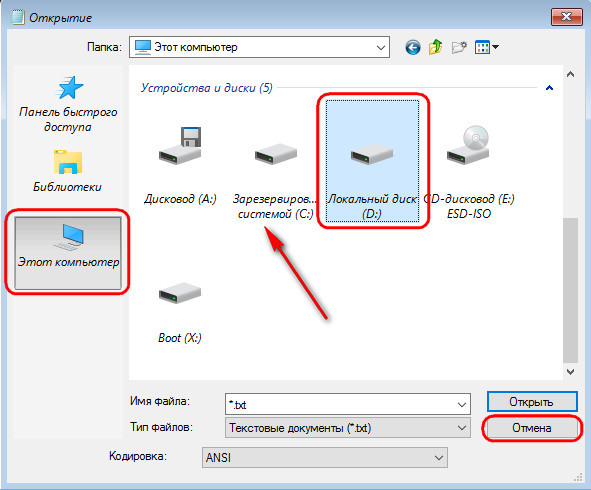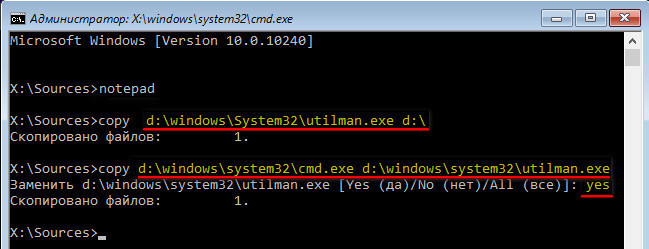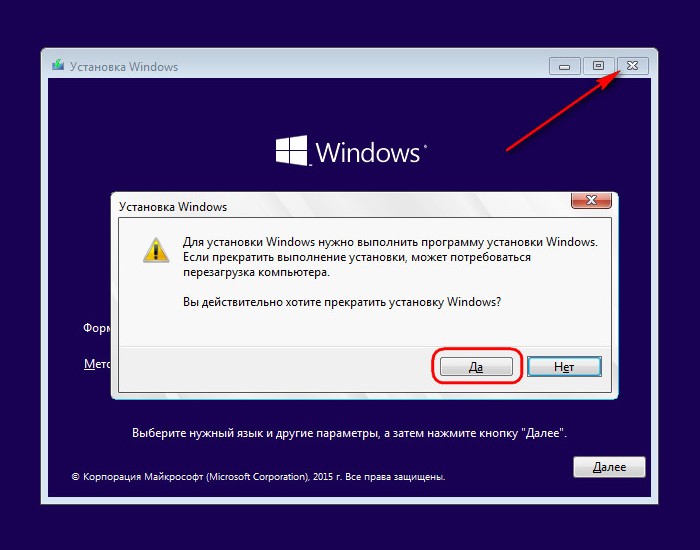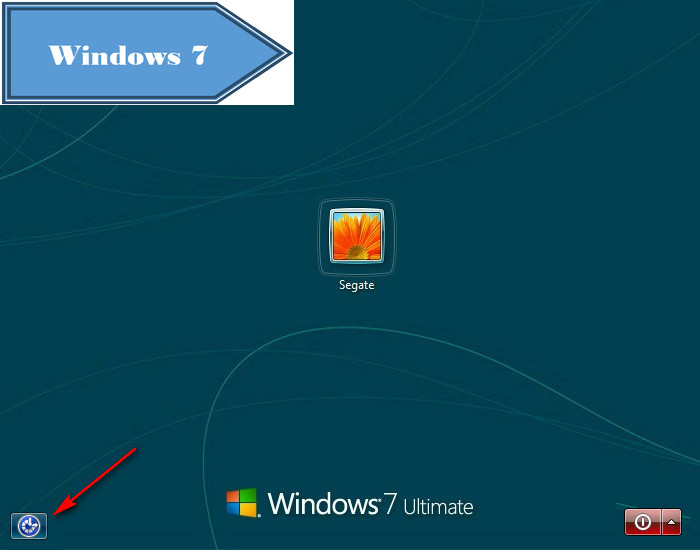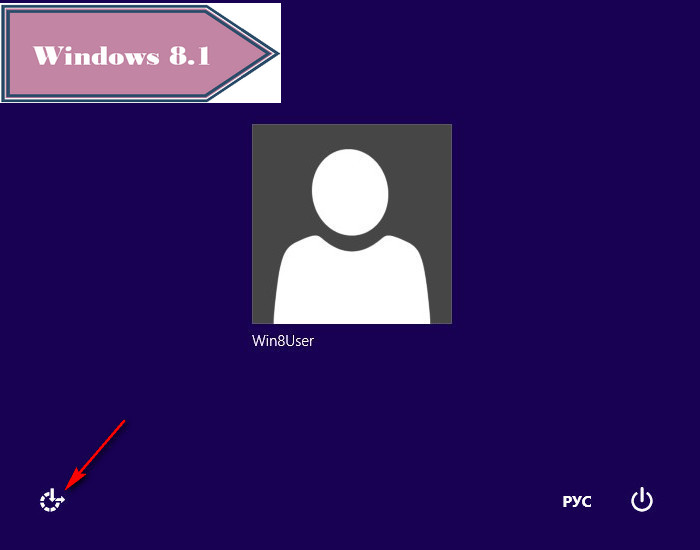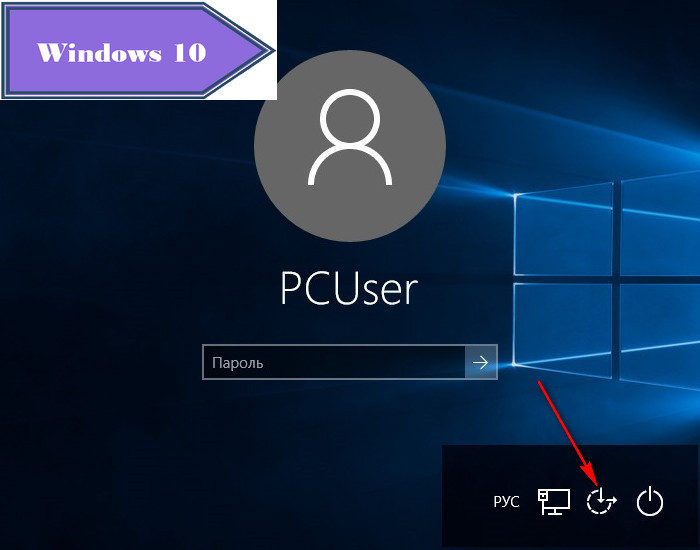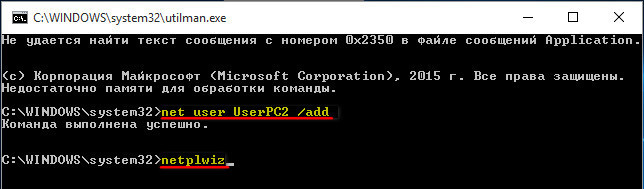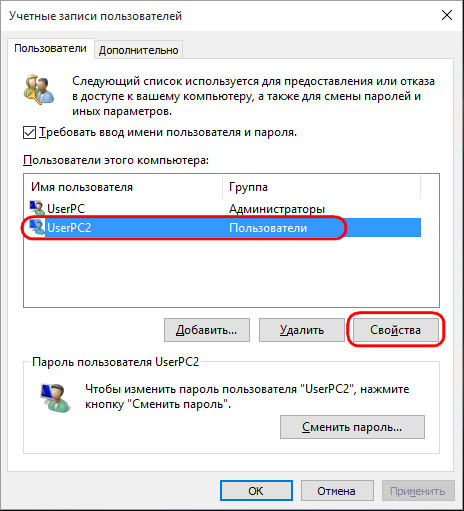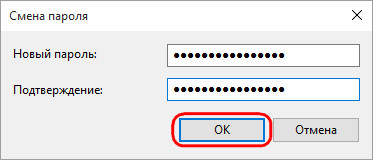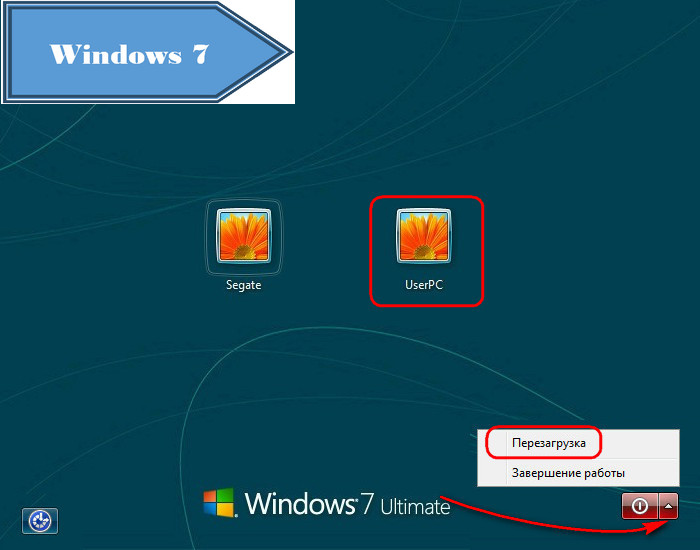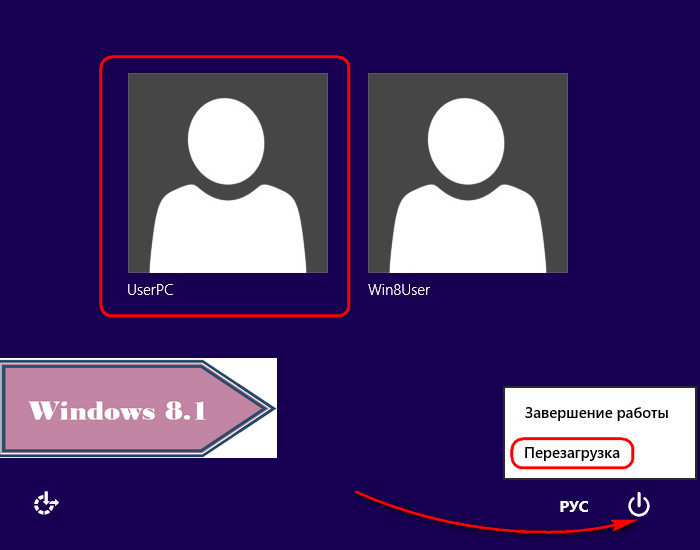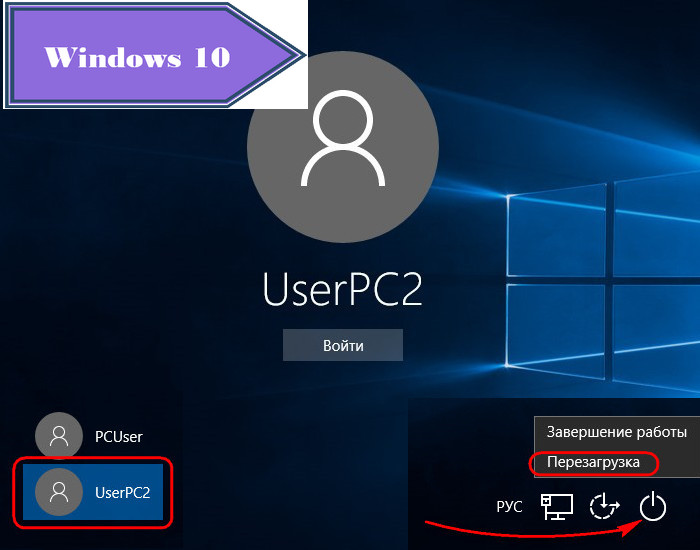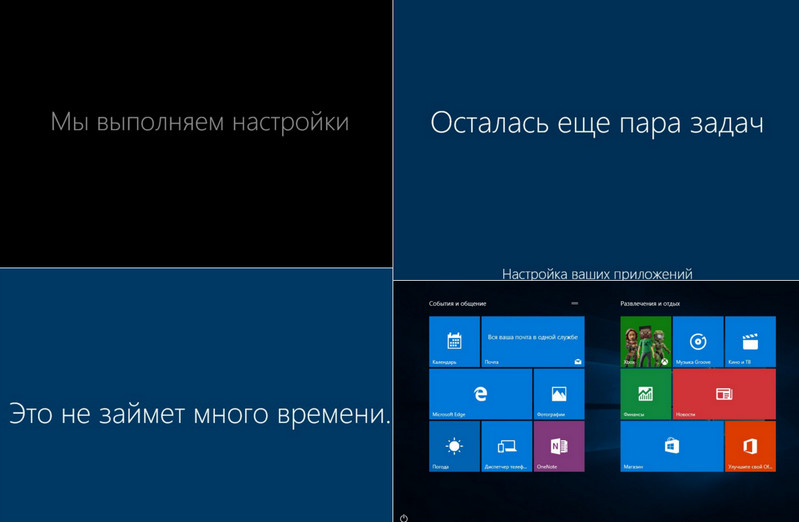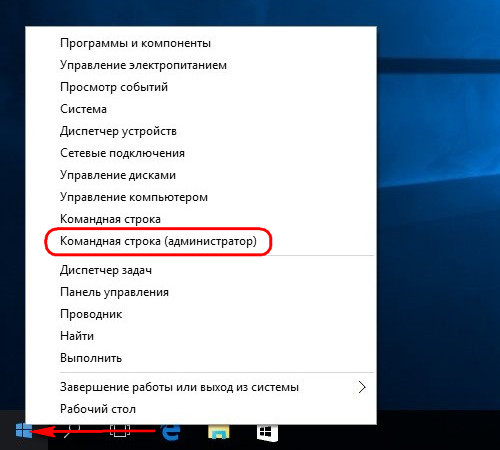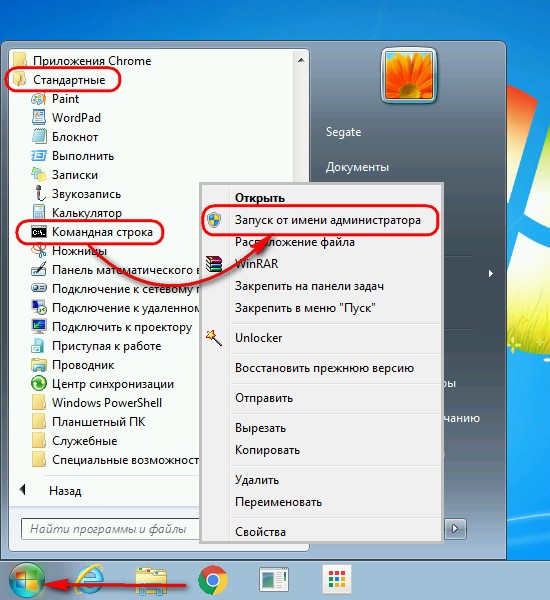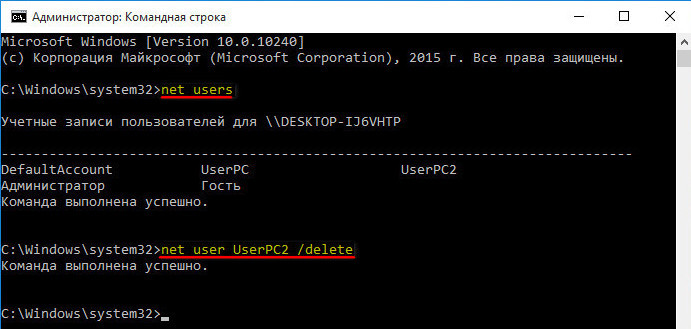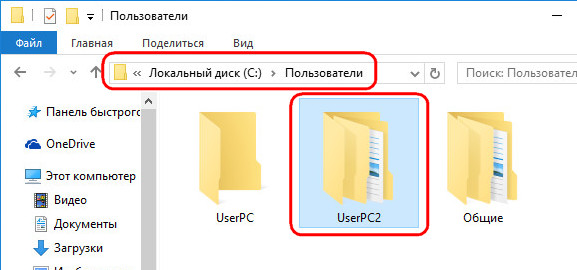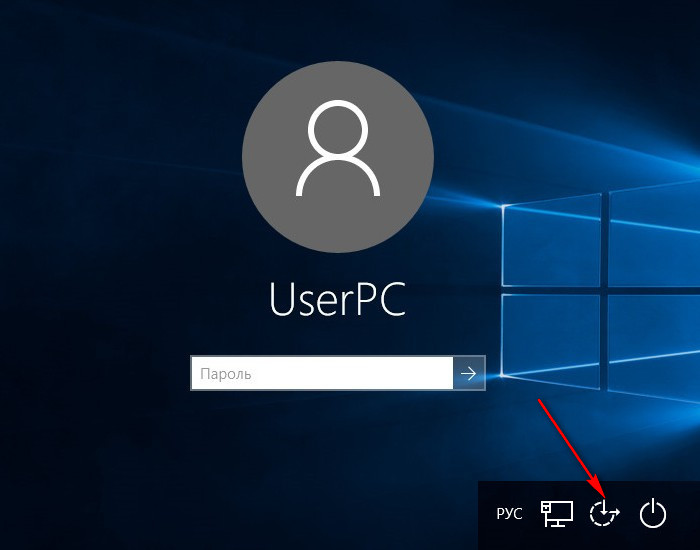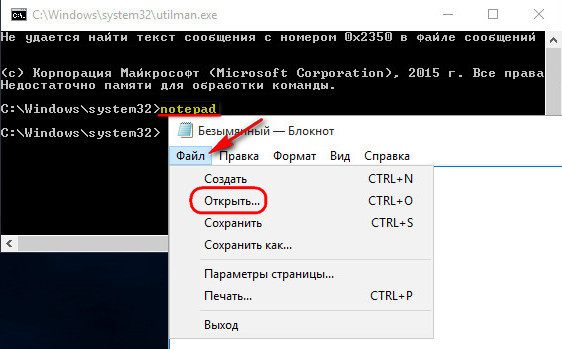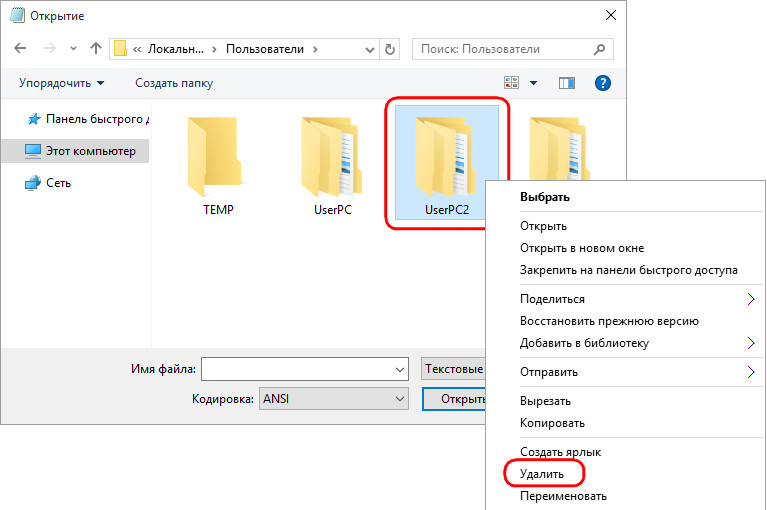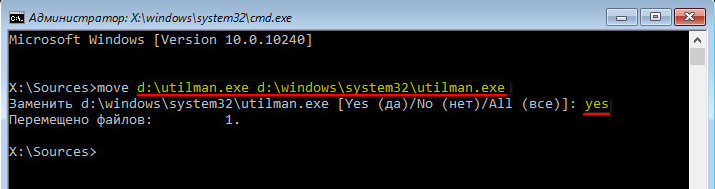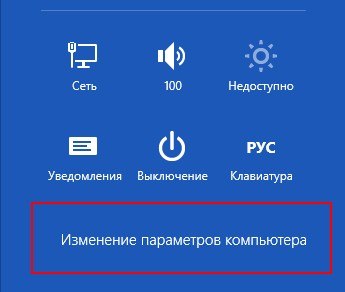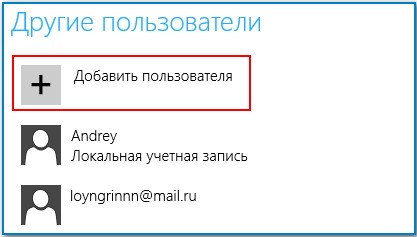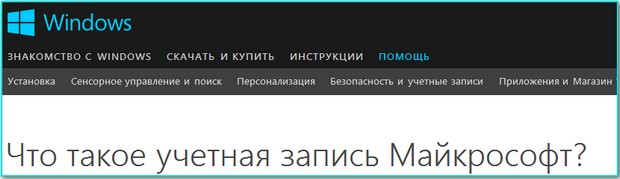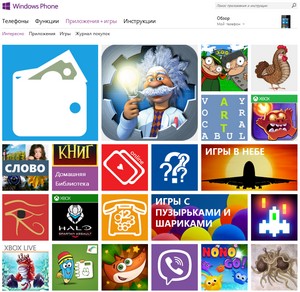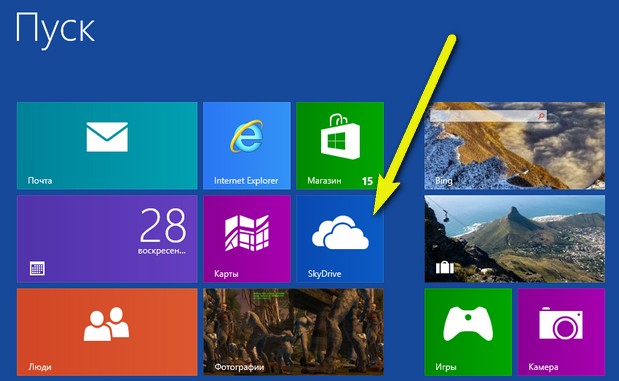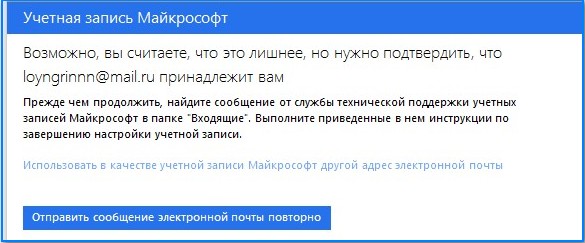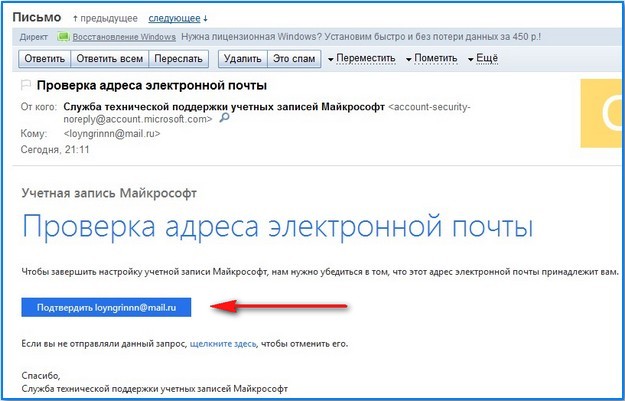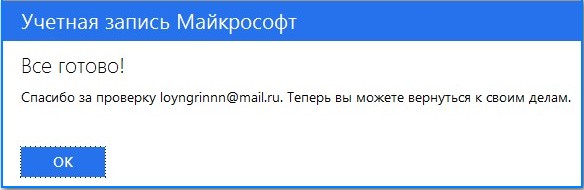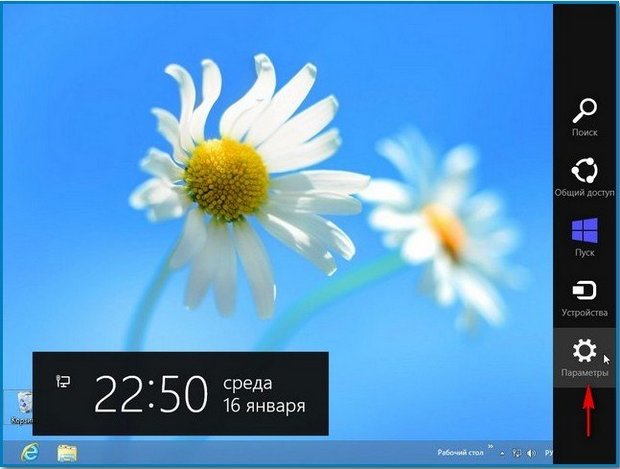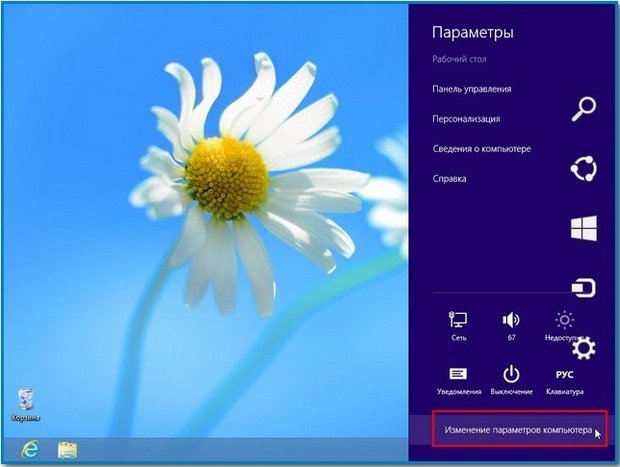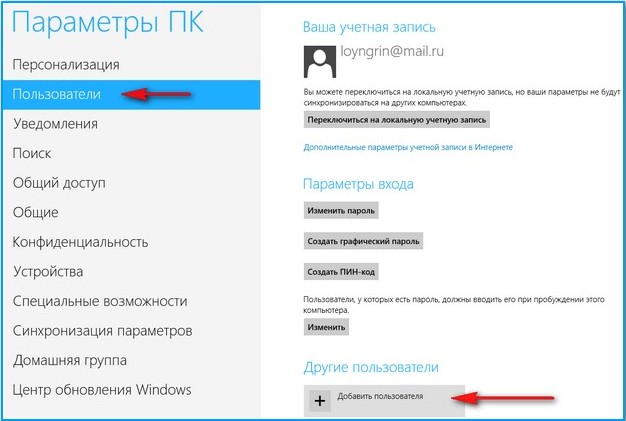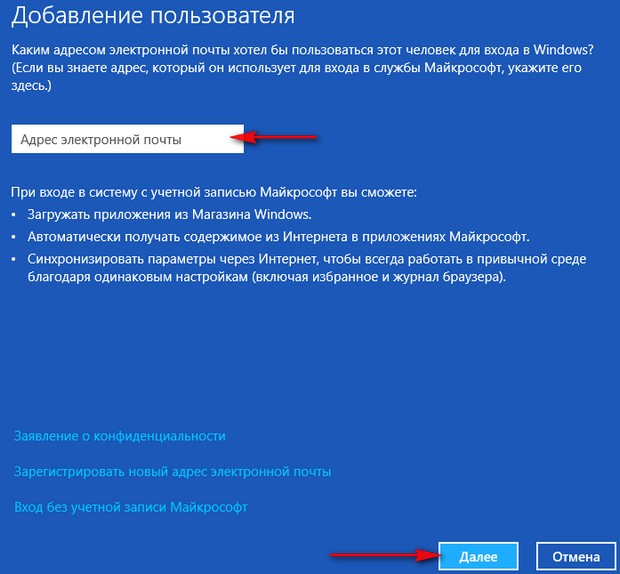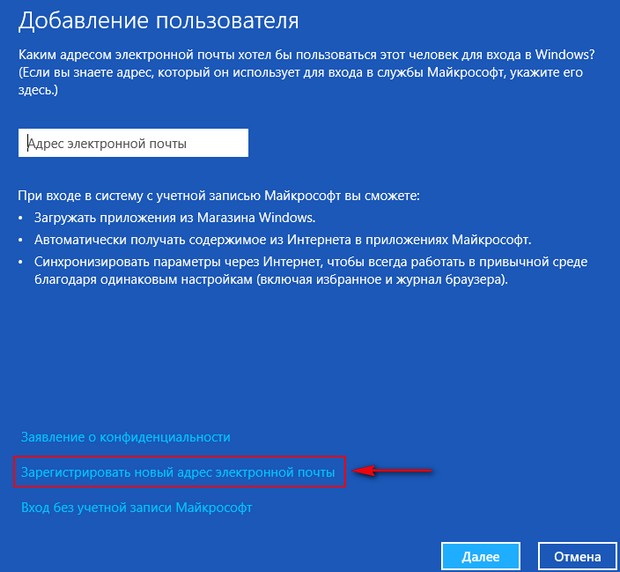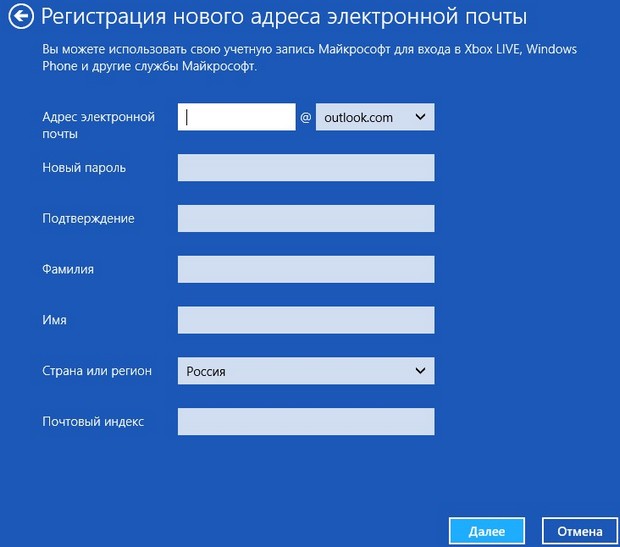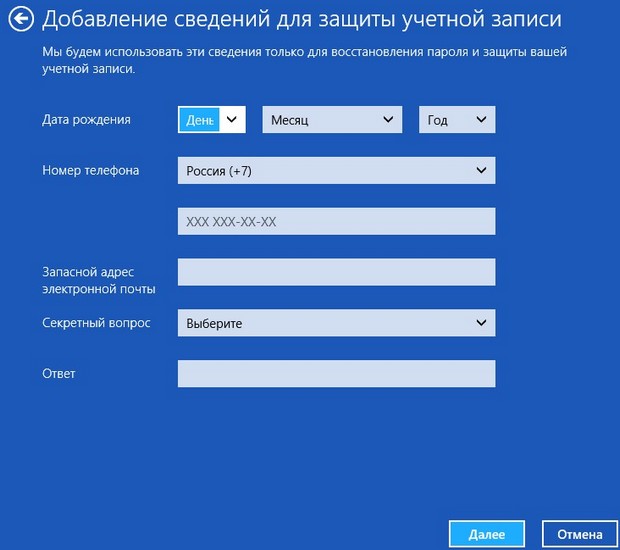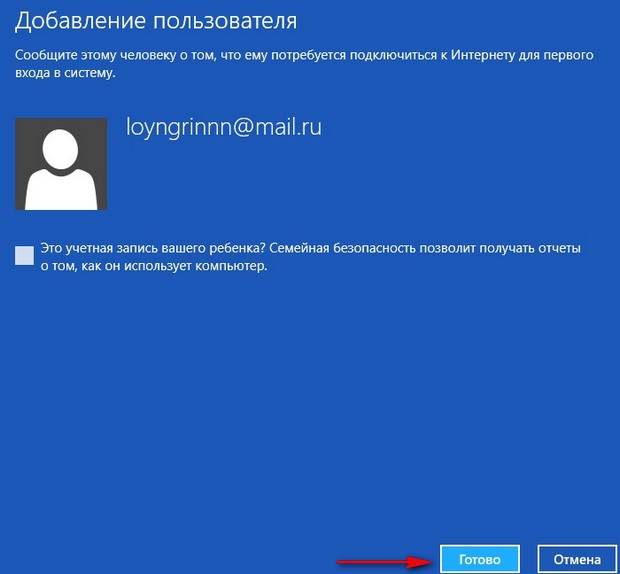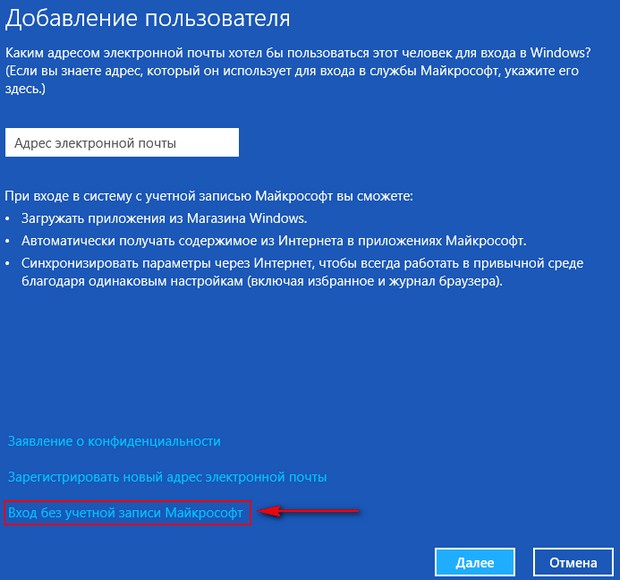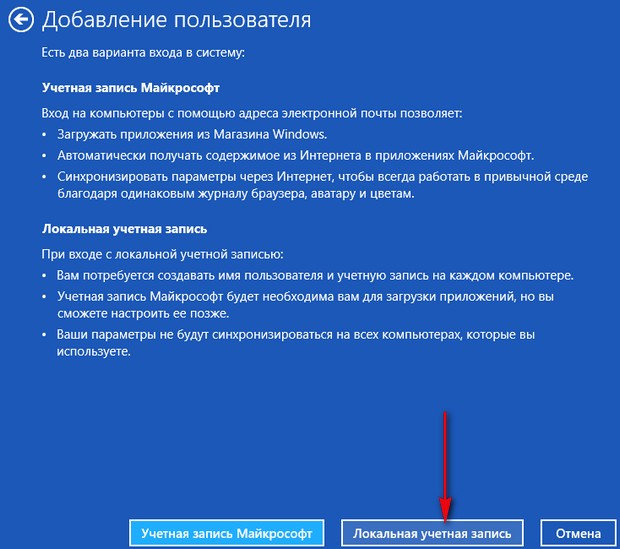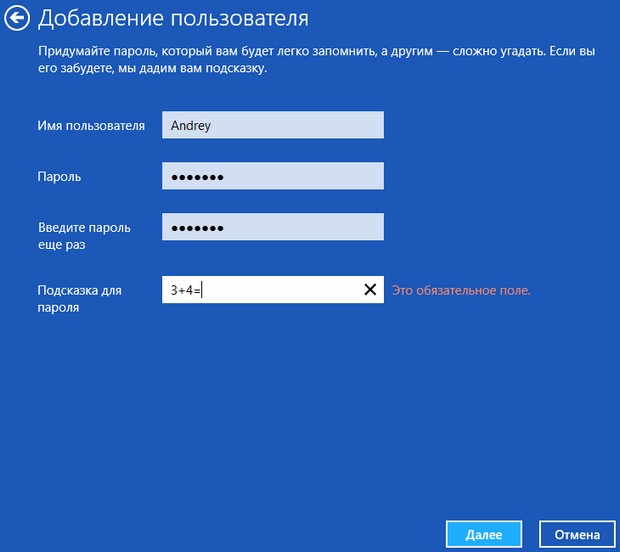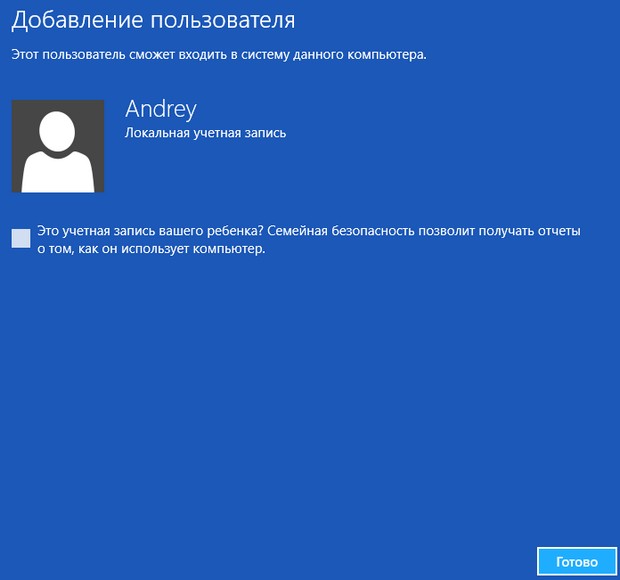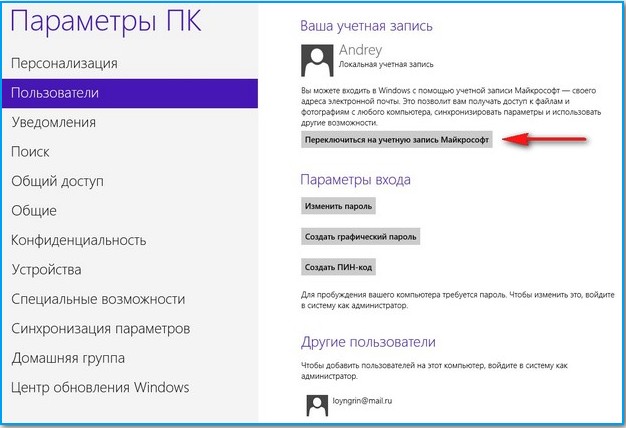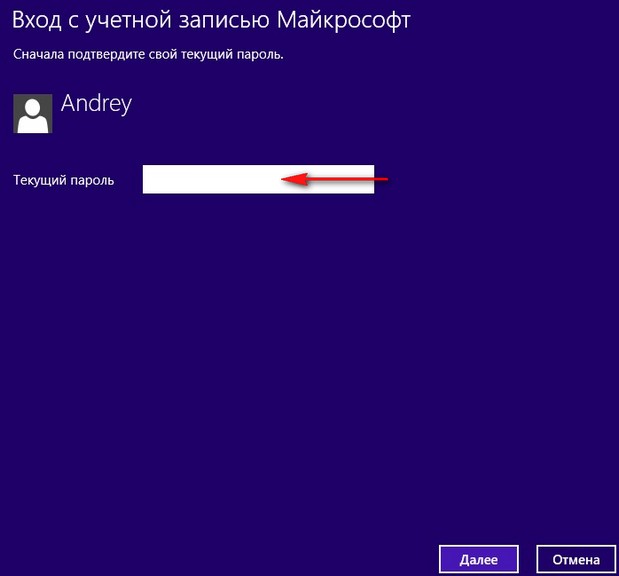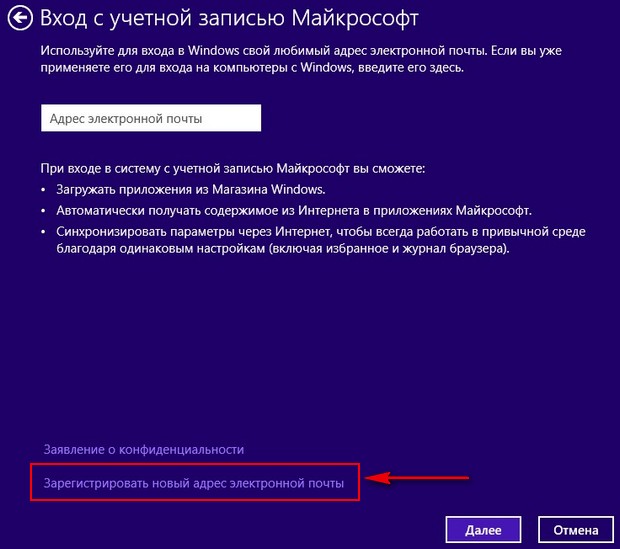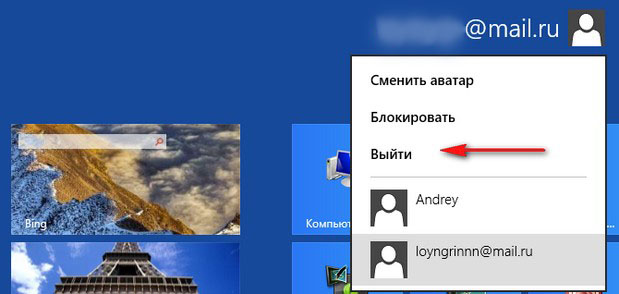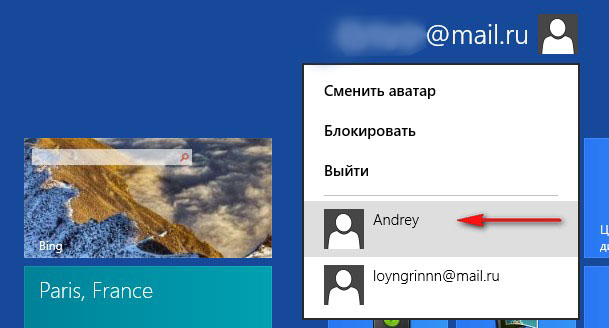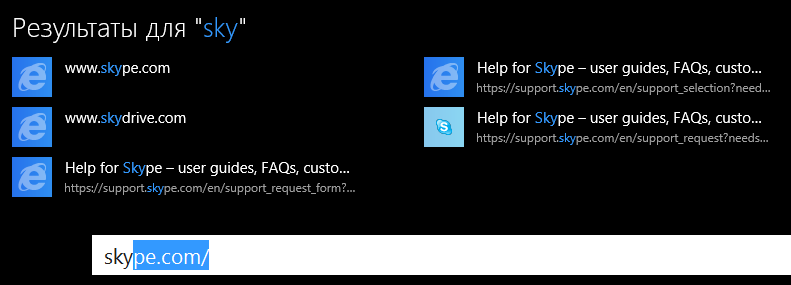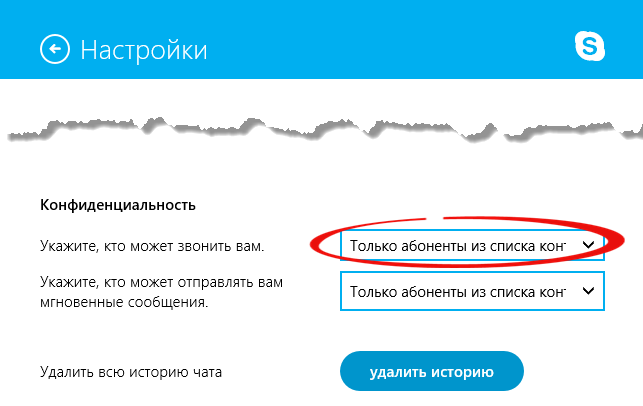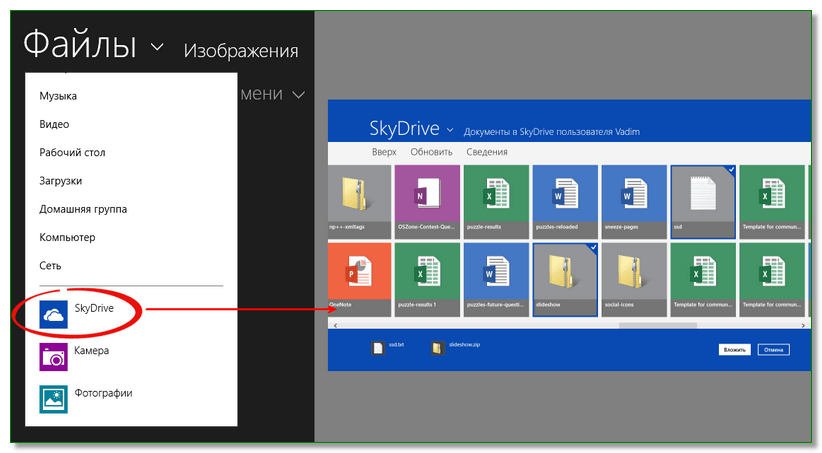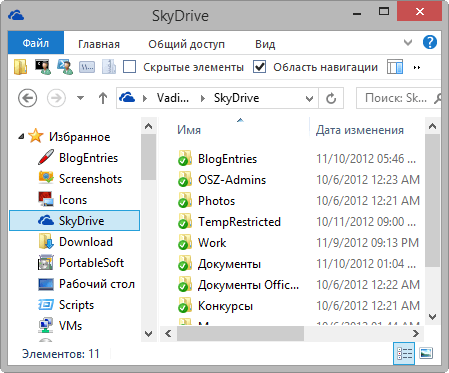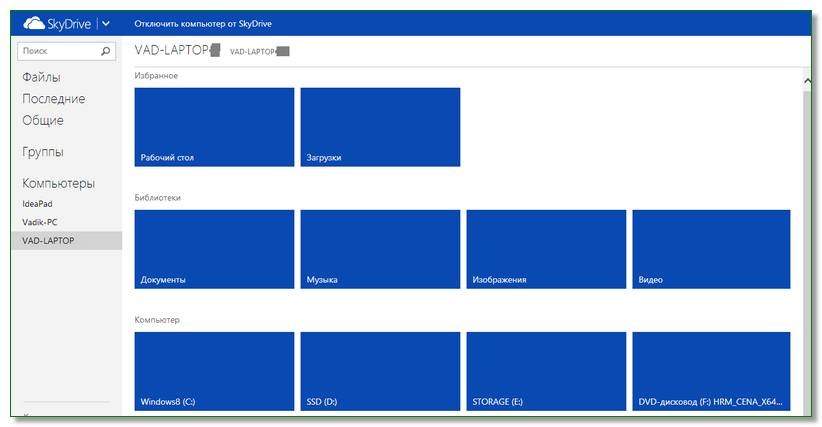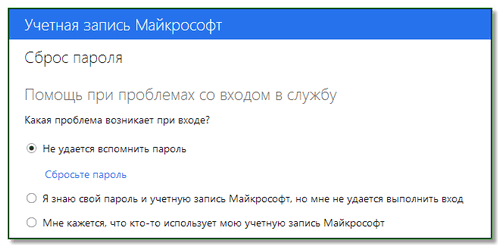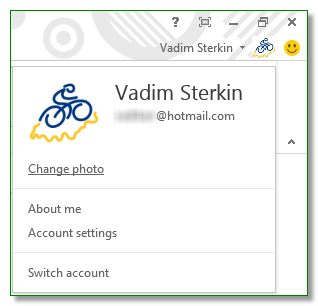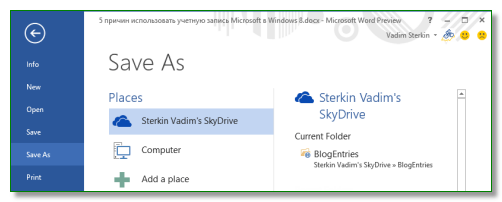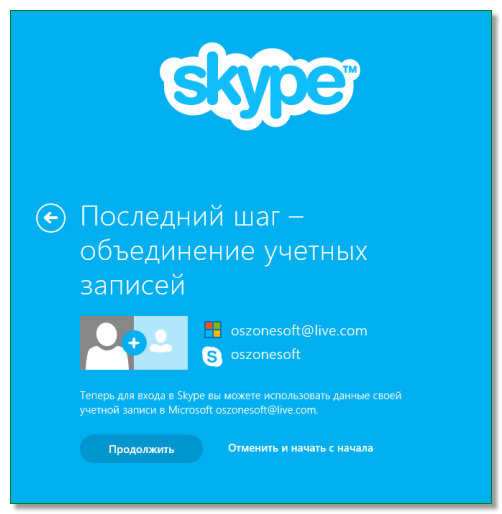Sayt bo'limlari
Muharrir tanlovi:
- Internet tezligini tekshirish: usullarning umumiy ko'rinishi. Provayderingizdan haqiqiy Internet tezligini qanday aniqlash mumkin
- Windows ro'yxatga olish kitobi muharririni ochishning uchta usuli Qidiruv yordamida ro'yxatga olish kitobini ochish
- Qattiq diskni qanday qismlarga bo'lish kerak
- Biz qattiq diskni bo'limlarga ajratamiz
- Kompyuter yoqilganda signal beradi
- Windows-da fayl kengaytmalarini to'g'ri o'zgartirish Arxiv kengaytmasini qanday o'zgartirish mumkin
- YouTube YouTube-da reklamalarni reklamasiz bloklash
- TeamViewer - kompyuterni masofadan boshqarish Boshqa kompyuter bilan bog'lanish uchun dasturni yuklab oling
- Windows-da kompyuteringizning xususiyatlarini qanday aniqlash mumkin: tizim usullari va maxsus dasturlar
- Biz turli xil qurilmalarda brauzerlarni yangilaymiz: kompyuter, planshet, smartfon Yangilangan brauzerni qayerda va qanday qilib o'rnating
Reklama
| Windows 8-ni hisobsiz qanday o'rnatish kerak. Windows o'rnatish diski va buyruq qatori yordamida yangi hisob yaratish orqali kompyuteringizning parol himoyasini chetlab o'ting |
|
Kompyuter yoki noutbuk ko'pincha oila a'zolari o'rtasida nizo bo'lib qoladi. Ayniqsa, ota-onalar farzandlaridan birini xafa qilishdan qo'rqib, vaziyatni noaniqlik bilan kuchaytirganda. Ko'pincha, kattalar qaysi bola kompyuterning asosiy egasi ekanligi, uni aka-uka va opa-singillar bilan bo'lishish yuki bilan qurilma ishonib topshirilganligi haqida aniq ko'rsatmalardan qochishadi. Xudbinlik tufayli bolalar ko'pincha kompyuterni o'zlariga ishonib topshirishadi va buning eng oddiy usuli - bitta hisob uchun parol o'rnatishdan foydalanadilar. Windows kirish. Aylanib o'tish parol himoyasi kompyuter yangi yaratish orqali amalga oshirilishi mumkin hisob Windows. Buni qanday qilishni quyida ko'rib chiqamiz.
Ushbu maqola, birinchi navbatda, xudbin oila a'zolarining harakatlaridan xafa bo'lgan foydalanuvchilar uchun. Kompyuterni parol bilan himoya qilish bilan duch kelganlar uchun, ular huquqbuzar bilan teng ravishda foydalanish huquqiga ega. Yangi hisob yaratish orqali kompyuteringizning parol himoyasini chetlab o'tish uchun sizga ozgina kerak bo'ladi - o'rnatish diski Windowsning har qanday zamonaviy versiyasi bilan va quyidagi ko'rsatmalarga amal qiling. Bu barcha oqimlarga mos keladi Windows versiyalari – 7 , 8.1 Va 10 .
Quyidagi ko'rsatmalar, agar u kompyuterga ulangan bo'lsa, Microsoft hisob qaydnomasi uchun unutilgan parolni tiklash uchun ham ishlatilishi mumkin va davom etish uchun aynan uning paroli kiritilishi kerak. Windows ishga tushirilishi. Siz parol bilan himoyalangan mahalliy hisobga kirishingiz mumkin parolni tiklash. Buning bir necha yo'li bor: qoida tariqasida, u ishlatiladi yuklanadigan media Windows o'rnatish diski yoki maxsus uchinchi tomon dasturlari bilan Lazesoft tiklash yoki MSDaRT. Agar hisob kompyuterga ulangan bo'lsa Microsoft yozuvi, qayta o'rnatish unutilgan parol ichida zarur veb-interfeysi Microsoft veb-saytida. Va buning uchun siz qandaydir tarzda brauzerga kirishingiz kerak. Xonada boshqa kompyuter qurilmasi bo'lsa, bu muammo emas. Ammo faqat bitta kompyuter bo'lsa, yuklanadigan flesh-disklar mavjud yoki DVD Windows tarqatish bilan siz yangi hisob yaratish orqali tizimga kirishingiz mumkin.
Parol bilan himoyalangan kompyuterda yangi hisob yaratish uchun biz yordamdan foydalanamiz buyruq qatori . Uni qulflangan ekranda chaqirish mumkin - ichida oldindan yuklash tizimga kirish uchun hisoblarni tanlash amalga oshiriladigan Windows holati. Lekin qulflangan ekranda buyruq satrini ishga tushirish dastlab ta'minlanmagan - maxsus tugma yoki tezkor tugmalar mavjud emas. Shuning uchun, avval siz qulflangan ekranda buyruq satrini ishga tushirish qobiliyatiga e'tibor berishingiz kerak. Buning uchun siz Windows blokirovka ekranida mavjud bo'lgan funksiyalardan birini vaqtincha qurbon qilishingiz kerak bo'ladi - Foydalanish imkoniyati markazi . Keyinchalik, agar kerak bo'lsa, bu funktsiya o'z joyiga qaytarilishi mumkin. Ayni paytda u buyruq bilan almashtiriladi Windows qatori. Ya'ni, "Kirish qulayligi" markaziga qo'ng'iroq qilish tugmasi ishga tushadi buyruq qatori . Bizga kerak bo'ladigan bunday almashtirishni amalga oshirish Windows o'rnatish disk . Bu har qanday o'rnatish diski bo'lishi mumkin zamonaviy tizim Microsoft-dan shunday: Windows ish stoli reaktsiyalari 7 , 8.1 , 10 , server nashrlari Windows Server 2008 (R2), Server 2012 (R2), Server 2016. Ularning barchasi Shift + F10 tugmachalarini bosish orqali Windows-ni o'rnatishning dastlabki bosqichida buyruq qatoriga qo'ng'iroq qilishni ta'minlaydi.
Agar yuklanadigan flesh-disk yoki DVD-Windows tarqatish to'plamiga ega disk yo'q, lekin parol bilan himoyalangan kompyuterga kirish juda muhim, siz boshqa qurilma - shaxsiy kompyuter yoki noutbukning yordamiga murojaat qilishingiz kerak bo'ladi. Uni o'rnatish diskini yaratish uchun ishlatishingiz mumkin. Tarqatishni olishning eng oson yo'li yordam dasturini rasmiy Microsoft veb-saytidan yuklab olishdir OAV Yaratish vositasi Windows 10 ni o'rnatish uchun. Ushbu yordam dasturi bepul va tarqatish to'plamini yuklab oladi va darhol yuklanadigan USB flesh-diskini yaratadi. Shuningdek, ingliz tilidagi individual versiyalarning tarqatish to'plami va Windows nashrlari formatda ISO—fayl sinov dasturi saytida bepul olish mumkin TechNet. Bu yordamchi vositachilikka qaraganda biroz tezroq bo'ladi Media yaratish vositasi, lekin siz tasvirni flesh-diskga alohida qadam yordamida yozishingiz kerak bo'ladi uchinchi tomon dasturiy ta'minoti. Yuklash holatida DVD tanlash muhim emas. Har qanday holatda, Windows tarqatish bilan tasvir diskga yozilishi kerak. Shunday qilib, bizda Windows o'rnatish diski bor, biz undan yuklaymiz BIOS. Tizimni o'rnatishning birinchi oynasida Shift + F10 tugmalarini bosing.
Buyruqlar qatori ishga tushadi. Kirish qulayligi markazini buyruq satri bilan almashtirishni boshlashdan oldin, qaysi harf kompyuteringizda o'rnatilgan tizimning bo'limini ko'rsatishini aniqlashingiz kerak. Gap shundaki, tadqiqotchi to'liq ishlaydigan bo'lsa ham Windows tizimi bo'limi sifatida ko'rinadi C haydovchi, bu boshqa dasturiy ta'minot tomonidan aniqlanishini anglatmaydi. Ko'pincha bootstrap dasturi qanday qilishni aniqlaydi C haydovchi bir nechtasi tizim tomonidan zaxiralangan MB - Windows o'rnatish jarayonida avtomatik ravishda yaratadigan kichik bo'lim. Keling, buni aniqlaymiz va buyruq satrida oddiy bloknotni ishga tushiramiz. Quyidagi buyruqni kiriting va Enter tugmasini bosing: Kelajakda Kirish har bir buyruqni kiritgandan so'ng bosishingiz kerak. Ochilgan bloknot oynasida bosing "Fayl", keyin "Ochiq".
Oyna ochiladi Windows Explorer. Bo'limni bosing "Mening kompyuterim" disk bo'limlarining belgilanishini ko'rish uchun. Bizning holatda, biz bir xil variantni ofset bilan ko'ramiz tizim bo'limi. Tizim tomonidan zahiralangan megabaytlar disk yorlig'ini oldi BILAN , va tizim bo'limining o'zi sifatida ro'yxatga olingan haydovchi D. Quyidagi buyruqlarni kiritishda buni hisobga olish kerak. bosing "Bekor qilish" Explorer oynasida va Notepadni yoping.
Buyruqlar qatori oynasiga qaytib, quyidagi kabi buyruqni kiriting: d:\windows\System32\utilman.exe d:\ Ma'no o'rniga "d:\" ikki o'rinda bo'limdagi harfimizni bilan almashtiramiz o'rnatilgan Windows- Masalan, "bilan", "e" va hokazo. Nusxalangan fayllar haqida xabar paydo bo'lishi bilan quyidagi buyruqni turi bo'yicha kiriting: d:\windows\system32\cmd.exe d:\windows\system32\utilman.exe nusxasini nusxalash Va yana, ma'no o'rniga "d:\" Xatingizni Windows o'rnatilgan bo'limga almashtiring. Oxirgi qadam tasdiqlashni kiritishdir: ha
Hammasi - almashtirish tugallandi. Biz buyruq satrini ham, o'rnatishni boshlash oynasini ham yopishimiz mumkin yangi Windows. Ikkinchisini yopish kompyuterni qayta ishga tushirishga olib keladi. Biz rozimiz.
Qayta ishga tushirgandan so'ng biz kiramiz BIOS va kompyuterni yuklash uchun sozlang qattiq disk. Yangi hisob yaratish uchun bizga to'g'ridan-to'g'ri Windows o'rnatish diski kerak emas.
Kompyuter ishga tushganda, qulflangan ekrandagi tugmani bosing Foydalanish imkoniyati markazi.
Yuqorida kiritilgan o'zgartirishlar natijasida buyruq satri oynasi. Quyidagi kabi buyruqni kiritishingiz kerak: aniq foydalanuvchi Yangi foydalanuvchi nomi / qo'shish Bizning holatda, bu yangi foydalanuvchining nomi UserPC2, shuning uchun buyruq quyidagicha ko'rinadi:
Hisoblar oynasi ochiladi. Yangi yaratilgan foydalanuvchini bosing va tugmani bosing.
Ochilgan yangi oynada yorliqga o'ting "Guruh a'zoligi" va yangi yaratilgan hisob uchun o'rnating administrator holati. Bunday holda, yangi hisob boshqasining parol bilan himoyalangan hisobi bilan bir xil afzalliklarga ega bo'ladi Windows administratori. bosing va "KELISHDIKMI".
Agar yangi mahalliy hisob kompyuterga vaqtinchalik kirish uchun ishlatilmasa, siz darhol unga parol o'rnatishingiz mumkin. Hisoblar oynasida quyidagi tugmani bosing.
Siz yaratgan parolni kiriting, uni tasdiqlang va bosing "KELISHDIKMI".
Bajarildi. Hisob qaydnomalari oynasini yopgandan so'ng, biz yangi yaratilgan hisob qaydnomasini Windows blokirovkasi ekranida topamiz. Agar u hali ko'rsatilmasa, kompyuterni qayta ishga tushiring. Quvvat tugmasini bosganingizda Windows qulflangan ekranida kompyuteringizni qayta ishga tushirish variantini ko'rasiz.
Biz yangi yaratilgan hisob qaydnomasiga kiramiz va foydalanuvchi profili sozlamalari, shuningdek, o'rnatish tugashini kutamiz Metro—ilovalar Windows 8.1 va 10 uchun.
Parol bilan himoyalangan kompyuterdan bir muncha vaqt foydalanish kerak bo'lganda, masalan, uning egasi yo'qligida va keyin qurilmani boshlang'ich holati, go'yo uni hech kim ishlatmagandek, parolni chetlab o'tish orqali yaratilgan hisob oʻchirib tashlash mumkin . Hisobingizni o'chirishdan oldin kompyuteringizni to'liq tozalashingiz kerak.- o'chirish o'rnatilgan dasturlar, brauzerni, tizim axlatini tozalash, shaxsiy fayllarni o'chirish va h.k. Kompyuter egasi, agar u tajribali foydalanuvchi bo'lsa, uning yo'qligida kimdir qurilmadan foydalanayotganini tushunmasligi uchun hamma narsani olib tashlash kerak. Hisobni qanday o'chirish mumkin? Bunday holda, hisoblarni o'chirish uchun standart Windows vositalaridan foydalaning - boshqaruv panelida yoki dasturda "Tanlovlar" tizimlari uchun 8.1 Va 10 - muvaffaqiyatsiz bo'ladi. Siz joriy hisobni faqat administrator huquqlariga ega bo'lgan boshqa hisobdan o'chirishingiz mumkin. Istisno buyruq qatori usuli hisoblanadi. Biz uni tizim ichida administrator sifatida ishga tushiramiz. Windows 8.1 va 10 da biz foydalanamiz kontekst menyusi tugma ustida.
Windows 7 da menyuda bo'limni oching "Standart", buyruq satrida kontekst menyusiga qo'ng'iroq qiling va tanlang administrator sifatida ishga tushirish .
Joriy hisobni o'chirish uchun buyruq qatori oynasiga buyruqni kiriting: net foydalanuvchi Foydalanuvchi nomi / o'chirish Bizning holatda, hisob nomi UserPC2, shunga ko'ra, buyruq quyidagicha ko'rinadi: aniq foydalanuvchi UserPC2 /o'chirish
Biz buyruq qatorini yopamiz, tizimdan chiqamiz va bundan buyon siz faqat bitta hisobga kirishingiz mumkinligini ko'ramiz - avval u erda bo'lgan. Biroq, boshqa hisob mavjudligining izi hali ham qolmoqda. Bu diskdagi foydalanuvchi profili papkasi BILAN . Bu kompyuter egasi tomonidan tasodifan topilgan bo'lishi mumkin.
Ushbu jildni istalgan yordamida o'chirib tashlash mumkin yuklash diski fayl boshqaruvchisini o'z ichiga olgan reanimatsiya dasturi bilan. Bizga allaqachon tanish bo'lgan vositalardan foydalanishning osonroq yo'li bor - buyruq qatori Va bloknot. Bloklangan ekranda ishga tushirish uchun Kirish qulayligi markazi tugmasidan foydalaning buyruq qatori .
Bloknotni buyruq bilan oching: Bloknotda biz bosamiz "Fayl", keyin "Ochiq".
Ochilgan bloknot tadqiqotchisida foydalanuvchi profili papkasini toping. da joylashgan tizim diski papkada "Foydalanuvchilar". Va bu jildni o'chirib tashlang odatiy tarzda, Windows Explorer-da qilganingiz kabi.
O'chirilgan hisobning foydalanuvchi profili papkasi birinchi marta yo'q qilinmasligi mumkin. Bunday holda, siz kompyuterni qayta ishga tushirishingiz kerak va qulflangan ekranga kirganingizdan so'ng, qayta urinib ko'ring.
Bloklangan ekranda buyruq satriga ehtiyoj qolmagandan so'ng, biz uni orqaga qaytarishimiz mumkin. Buning uchun biz qayta ishga tushiramiz. o'rnatish diski Windows va birinchi oynada Shift + F10 tugmalarini bosing. Ochilgan buyruq qatori oynasida quyidagilarni kiriting: d:\utilman.exe d:\windows\system32\utilman.exe-ni ko'chiring Va yana haydovchi harfi o'rniga d Ikki joyda tizim bo'limining harfini Windows bilan almashtiramiz. Keyin tasdiqlashni kiriting: ha
Admin iltimos saytizda tushuntiring Windows 8 hisob qaydnomasini qanday yaratish kerak? Kattaroq xavfsizlik uchun men o'zim uchun standart hisob yaratmoqchiman va undan foydalanmoqchiman. Men tushunganimdek, bu endi boshqaruv panelida amalga oshirilmaydi va jarayonning o'zi dan butunlay farq qiladi. Qo'shimcha hisob yaratishda menga ikkita variant taklif qilindi, birinchisi - "Microsoft hisobi", ikkinchisi - "Mahalliy hisob", men ularning orasidagi farqni tushunmayapman. Hisob turini (muntazam yoki kompyuter administratori), hisoblar o'rtasida qanday o'tishni va hokazolarni qaerda ko'rsatish to'liq noma'lum. Men batafsil va to'liq javobga umid qilaman. Windows 8 hisob qaydnomasini qanday yaratish kerakSalom, do'stlar! Misol uchun, ushbu maqolada biz siz bilanmiz mahalliy Windows 8 hisobini yarating va shuningdek, Microsoft hisob qaydnomasi (ikkitasi bilan yaratilishi mumkin oddiy usullarda) va biz sizga nima uchun hali ham Microsoft hisob qaydnomasi kerakligi haqidagi savolni ko'rib chiqamiz. Va, shubhasiz, Windows 8 dan 100 foiz foydalanish uchun sizga kerak.Ha, siz haqsiz, buni endi boshqaruv panelida amalga oshirib bo'lmaydi, u erda bunday funksiya yo'q va sakkizta foydalanuvchi hisobini yaratish uchun biz foydalanishimiz kerak bo'ladi. yangi panel"Kompyuter sozlamalarini o'zgartirish."
Qo'shimcha Windows 8 hisob qaydnomasini yaratishda sizga ikkita variant taklif etiladi, birinchisi - "Microsoft hisobi", ikkinchisi - "Mahalliy hisob", men sizga maqola davomida ularning orasidagi farqni tushuntiraman. Siz Microsoft hisob qaydnomasini yaratishni muvaffaqiyatli o'tkazib yuborishingiz va oddiy mahalliy hisob yaratishingiz mumkin. Sizni ishontirib aytmoqchimanki, bu juda oddiy va hech qanday elektron pochta manzilini ko'rsatish shart emas. Biroq, Microsoft hisob qaydnomasi vaqt o'tishi bilan siz uchun juda foydali bo'lishi mumkin va buning sababi. Microsoft hisob qaydnomasi nima uchun kerak (ilgari - Windows Live ID)
Mahalliy Windows 8 hisob qaydnomasini yaratganingizda, siz yangi operatsion tizim bilan normal ishlay olasiz, lekin tizimda ba'zi amallarni bajara olmaysiz. Qanday harakatlar? Siz sinxronlay olmaysiz Windows sozlamalari 8 va Windows 8-ga o'rnatilgan Windows Live veb-ilovalari bilan ishlay olmaydi. Bularning barchasi uchun sizga "Microsoft hisobi" kerak bo'ladi. Quyida hamma narsa haqida batafsilroq.
Mashhur bulut xizmati SkyDrive fayl xotirasi,
Hotmail pochta tizimi,
Eng katta axborot portali MSN, onlayn o'yin xizmati Xbox konsollari Jonli, ilovalar va o'yinlar do'koni uchun Windows Phone Va hokazo va hokazo.
Microsoft hisob qaydnomasi bilan siz tizimga kirishingiz va ushbu ilovalarning barchasidan foydalanishingiz mumkin.
Ushbu bulutli xotirada 7 GB maʼlumotlaringizni bepul saqlashingiz mumkin. Siz SkyDrive-dagi fayllaringizni nafaqat o'zingizning fayllaringizdan boshqarishingiz mumkin operatsion tizim Windows 8 yoki umuman istalgan kompyuterdan. Bu qanday sodir bo'ladi? Bizning batafsil maqolamizni o'qing "". Ishonchim komilki, ushbu maqolani o'qib bo'lgach, siz o'zingiz uchun Microsoft hisob qaydnomasini yaratasiz.
Masalan, siz o'zingizning qurilmangizga o'rnatdingiz Windows kompyuter 8, Microsoft hisob qaydnomasini yaratdi, keyin shaxsiylashtirilgan Windows 8, ya'ni mavzuni tanladi, ranglarni, kontrastni, fonni, ish stoli rasmini sozlang va ba'zi maxsus xususiyatlarni o'rnating. Va to'satdan, ba'zi holatlar tufayli siz operatsion tizimni qayta o'rnatishingiz kerak bo'ladi. Agar sizda Microsoft hisob qaydnomasi bo'lmasa, operatsion tizimni qayta o'rnatganingizdan so'ng ushbu ma'lumotlarni kiritishingiz kerak bo'ladi. Ammo agar sizda Microsoft hisob qaydnomangiz bo'lsa, barcha sozlamalaringiz avtomatik ravishda Microsoft bulutli xotirasida saqlanadi va tizimni birinchi marta ishga tushirganingizda, barcha sozlamalaringiz tiklanadi. Menimcha, bu ham Microsoft hisob qaydnomasini yaratish uchun ortiqcha. Sozlamalar Sinxronizatsiya sozlamalarini qanday ko'rishim mumkin? Sozlamalar->Kompyuter sozlamalarini o'zgartirish->Sinxronizatsiya sozlamalari. Skrinshotga e'tibor bering. Sinxronizatsiya qilinadigan narsalarni aniq ko'rishingiz mumkin. Har qanday parametrni o'chirib qo'yishingiz yoki yoqishingiz mumkin.
Brauzer yordamida Microsoft hisob qaydnomasini qanday yaratish mumkin Microsoft hisob qaydnomasini yaratishning eng oson yo'li brauzerdan foydalanishdir. Ushbu havolaga o'ting va ro'yxatdan o'ting. Barcha kerakli maydonlarni to'ldiring.
Ko'rsatilgan pochta qutisining egasi ekanligingizni manzilni tasdiqlashingiz kerak. Biz pochtamizga boramiz va Microsoft-dan xatni ko'ramiz, "Tasdiqlash" tugmasini bosing.
Hammasi tayyor.
Microsoft hisob qaydnomasini muvaffaqiyatli qo'lga kiritganimizdan so'ng, biz tizimimizda Microsoft hisob qaydnomasi bilan yangi foydalanuvchini ro'yxatdan o'tkazamiz. Variantlar->
Kompyuter sozlamalarini o'zgartirish->
Foydalanuvchilar->
Yangi foydalanuvchi qo'shing. Microsoft pochta qutingizni ro'yxatdan o'tkazishda ko'rsatilgan pochta qutisi manzilini kiriting va Keyingi.
Tayyor.
Windows 8 da to'g'ridan-to'g'ri Microsoft hisob qaydnomasini qanday yaratish mumkin Siz to'g'ridan-to'g'ri operatsiya xonasida Microsoft hisob qaydnomasiga ro'yxatdan o'tishingiz mumkin. Windows tizimi 8. Sozlamalar->Kompyuter sozlamalarini o'zgartirish->Foydalanuvchilar->Yangi foydalanuvchi qo'shish.
Biz barcha ma'lumotlarni kiritamiz.
Tayyor.
Elektron pochtangizni tekshiring va Microsoft hisob qaydnomasini yaratganingizni tasdiqlang.
Sozlamalar->Kompyuter sozlamalarini o'zgartirish->Foydalanuvchilar->Yangi foydalanuvchi qo'shish.
Microsoft hisob qaydnomasisiz tizimga kiring.
Mahalliy hisob.
Tayyor.
Qanday qilib mahalliy hisob qaydnomasini Microsoft hisob qaydnomasiga aylantirish mumkin Agar siz oddiy mahalliy Windows 8 hisob qaydnomasini yaratgan bo'lsangiz va uni Microsoft hisob qaydnomasiga aylantirmoqchi bo'lsangiz, unda siz ushbu oddiy amallarni bajarishingiz kerak. Sozlamalar->Kompyuter sozlamalarini o'zgartirish->Foydalanuvchilar->Microsoft hisob qaydnomasiga o'tish.
Joriy parolimizni kiriting.
Yangi elektron pochta manzilini ro'yxatdan o'tkazing.
Biz barcha ma'lumotlarimizni kiritamiz va hammasi.
Elektron pochtangizni tekshiring va Microsoft hisob qaydnomasini yaratganingizni tasdiqlang. Foydalanuvchilar o'rtasida qanday almashish mumkin Agar operatsion tizimingizda bir nechta foydalanuvchi bo'lsa, ular o'rtasida almashish juda oson. Birinchidan, kompyuterni yoqqaningizda, kerakli foydalanuvchini tanlang. Ikkinchidan, agar siz operatsion tizim ishlayotgan vaqtda boshqa foydalanuvchiga o'tishingiz kerak bo'lsa, "Ishga tushirish" menyusiga o'tishingiz kerak. Joriy foydalanuvchini sichqonchaning chap tugmasi bilan bosing va "Chiqish" ni tanlang.
Keyin kerakli foydalanuvchini tanlang va tizimga kiring. Agar xohlasangiz, bitta foydalanuvchi hisobidan chiqmasdan boshqa hisobga kirishingiz mumkin, lekin, albatta, bu hisob uchun parolni bilishingiz kerak.
Windows 8 da hisob turini qanday o'zgartirishni bilmoqchimisiz? Maqolaning davomini o'qing.
Bugun men Microsoft hisob qaydnomasi bilan ishlashning asosiy afzalliklarini sanab o'taman va bir hafta ichida men uni qanday qilib unda ishlash haqida gaplashaman va ushbu maqolaga sharhlarda bergan savollaringizga javob beraman. 1. Parametrlarning fon sinxronizatsiyasiMen juda qadrlayman Windows xususiyatlari maxsus sozlamalarni uzatishda, chunki ular o'rnatish vaqtida ko'p vaqtni tejaydi yangi tizim, shu jumladan boshqa kompyuterga. Windows 8 ko'plab sozlamalarni o'tkazish zaruratini yo'qotib, barni keyingi bosqichga ko'taradi! Yuqoridagi rasmda ko'rsatilgan ba'zi parametrlarni shaxsiy tajribaga asoslangan holda siz uchun sharhlayman. Zamonaviy interfeys va ish stoliE'tibor bering, nafaqat zamonaviy sozlamalar sinxronlashtiriladi Windows interfeysi. Ish stoli dizayni ham bulutda saqlanadi, bu juda yaxshi. Boshqacha qilib aytganda, birinchi marta shaxsiy kompyuteringizga Microsoft hisob qaydnomasi bilan kirganingizda, o'zingizni darhol uyda his qilasiz! Til variantlariBarcha shaxsiy kompyuterlarda bir xil til sozlamalaridan foydalanadigan odamlar uchun bu xususiyat barcha sozlamalarga ehtiyojni yo'q qiladi. U bilan menda kulgili voqea bor. Men an'anaviy ravishda standart o'rniga o'rnatadigan ruscha fonetik tartibdan foydalanaman.
Ammo Windows 8-ga o'tishim bilanoq, standart tartib negadir mening noutbukimda uning o'chirilgan holatiga e'tibor bermasdan doimiy ravishda paydo bo'la boshladi. Release Preview-da men hatto uni ro'yxatga olish kitobida "kesib qo'ydim", lekin RTM-da muammo yana takrorlandi. Buni "xato"da ayblash noo'rin edi va biz buni planshet bilan sinxronizatsiya natijasi deb taxmin qilishimiz mumkin edi, bu erda men sensorli kiritish uchun qulayroq bo'lgan standart virtual klaviatura tartibidan foydalanganman. Kompyuterning yangi sozlamalarini diqqat bilan ko'rib chiqib, men o'z taxminlarimni tasdiqladim va shuning uchun menda til sozlamalarini sinxronlashtirish o'chirilgan. Brauzer va parollarni sinxronlashAfsuski, blog o'quvchilarining juda oz qismi sevimlilar va tarixni sinxronlashtirishdan foydalanadi Internet Explorer. Bu orada men kirganimda juda hayron bo'ldim manzil satri zamonaviy IE qidiruv so'rovi, va bir necha daqiqadan so'ng men buni noutbukda an'anaviy IEda ochilgan Bing qidiruv tizimida taklif sifatida ko'rdim! Xuddi shu tarzda, tashrif buyurilgan sahifalar tarixi barcha shaxsiy kompyuterlar o'rtasida sinxronlashtiriladi. Quyidagi rasmda bu to'liq aniq emas, lekin men ilgari Yo'q Skrinshot olingan kompyuterdan Skype veb-saytiga tashrif buyurdim.
Veb-sayt parollariga kelsak, ularni bulutda saqlash planshet uchun juda qulay, bu erda belgilarning murakkab kombinatsiyasini kiritish oson emas. Biroq, parollar faqat ishonchli shaxsiy kompyuterlarda sinxronlashtiriladi, men keyingi postda batafsilroq muhokama qilaman. Zamonaviy dastur sozlamalariMicrosoft Windows ekotizimining kelajagini har bir shaxsiy kompyuterda ko'plab zamonaviy ilovalarsiz tasavvur qila olmaydi. Bir kishi bir nechta Windows kompyuterlariga (masalan, ish stantsiyasi va planshet) ega bo'lishi mumkin deb taxmin qilish mantiqan to'g'ri. Natijada, har bir dastur, shu jumladan pullik dastur ham bir vaqtning o'zida beshta shaxsiy kompyuterda ishlatilishi mumkin. Ha, zamonaviy ilovalarda hayratlanarli sozlamalar yo'q, lekin ular mavjud! Va bulutli sinxronlash ilovalardan foydalanishni ancha osonlashtiradi.
Yoniq planshet Men zamonaviy Skype ilovasidagi sozlamalardan birini o'zgartirdim, chunki hech kim menga qo'ng'iroq qila olishini xohlamayman. Yuqoridagi rasmda siz o'rnatilgandan so'ng darhol Skype sozlamalarining skrinshotini ko'rishingiz mumkin noutbuk. Ko'rib turganingizdek, qo'shimcha harakatlar talab qilinmaydi. 2. SkyDrive-da bepul fayllarni saqlashYangi Microsoft akkauntlari egalari bepul 7 GB SkyDrive (va o'z vaqtida yordamga kelgan eski taymerlar - 25 GB) oladilar. Windows 8 tizimiga Microsoft hisob qaydnomasi bilan kirganingizda, siz avtomatik ravishda kirishingiz mumkin bulutli saqlash zamonaviy interfeysdan fayllar va hujjatlar. Rasmda siz Pochta ilovasida bulutda joylashgan fayllar qanday qilib xatga biriktirilganligini ko'rasiz.
Hatto metroni yomon ko'radiganlar ham SkyDrive ilovasidan foydalanishlari mumkin. Ushbu dastur, xuddi yuklash kabi oddiy, sinxronlashtiradi fon Hammasi SkyDrive tarkibi mahalliy diskdagi belgilangan papkaga ega. Biroq, agar siz Microsoft hisob qaydnomasi bilan kirsangiz, alohida avtorizatsiya talab qilinmaydi.
"Men tasodifiy so'zni ta'kidlaganim yo'q. Hammasi", shu bilan SkyDrive ilovasining kamchiligini ta'kidladi, bu kichik planshet disklarida aniq ko'rinadi. Ha, men ushbu dasturni barcha shaxsiy kompyuterlarda ishlataman, bu barcha tizimlar o'rtasida hujjatlarni sinxronlashtirish uchun juda qulaydir. Ammo shu bilan birga, tanqidiy vaziyatni oldini olish uchun men SkyDrive-ga fotosuratlar arxivini joylashtirishdan tiyaman (buni men xohlayman). disk maydoni planshetingizda. 3. Kompyuteringizdagi fayllarga masofadan kirishIlovada SkyDrive Masofaviy kompyuterda fayllarga kirish imkoniyati ham amalga oshiriladi. Hech qachon uyda muhim faylni unutganmisiz? Men o'zimni shunday vaziyatlarga duchor qildim va bu bir necha marta kompyuter masalalarida tajribasiz uy a'zolariga telefon orqali ma'lumotni charchatadigan ko'rsatmalarga aylandi. Bunday holda, yagona maqsad kerakli faylni pochta orqali yuborish edi. Endi siz qilishingiz kerak bo'lgan yagona narsa - shaxsiy kompyuteringizni yoqish yoki oila a'zolaringizdan birining sehrli quvvat tugmasini bosishini so'rash. Agar sizda Internet mavjud bo'lsa, unga erishasiz kerakli fayllar keraksiz harakatlarsiz.
Aytmoqchi, masofaviy kirish uchungina amal qilmaydi mahalliy disklar, lekin ayni paytda olinadigan va optik. 4. Qulay Windows 8 parolini tiklashOdamlar parollarni siz o'ylaganingizdan ham tez-tez unutishadi. Ammo salomlashish ekranida kerakli kirish tiliga ega bo'lmagan kambag'al ruhlar hali ham bor. Microsoft hisob qaydnomasi bilan ikkala holatda ham siz daf bilan raqsga tushmasdan qilishingiz mumkin! Hisob qaydnomangiz parolini istalgan boshqa kompyuterdan tiklashingiz mumkin!
Harakatlarni tasdiqlash uchun kerakli ma'lumotlar profilingizda ko'rsatilgan elektron pochta manzili va telefon raqamiga yuboriladi. 5. Turli Microsoft dasturlari bilan integratsiyaWindows 8 da Microsoft hisob qaydnomasidan foydalansangiz, u bilan bog'langan barcha dasturlarga avtomatik ravishda kirasiz. Men aslida SkyDrive haqida yuqorida gaplashdim, shuning uchun sizga juda yaxshi ma'lum bo'lgan ikkita dastur haqida gap boradi. Microsoft Office 2013Yangi ofis to'plami Microsoft sizning hisob qaydnomangiz sozlamalarini avtomatik ravishda tanlaydi va shu bilan birga boshqasiga o'tishga imkon beradi - shaxsiy yoki korporativ.
Men barcha qoralama va tugallangan blog postlarini bulutda saqlayman, shuning uchun ularga istalgan shaxsiy kompyuterdan kirishim mumkin. Hisob bilan Microsoft ishi SkyDrive-dagi hujjatlar mahalliy fayllar bilan bir xil ko'rinadi.
Office-ning oldingi versiyalari ham bulutli hujjatlar bilan ishlash imkonini beradi, biroq Office 2013 jarayonni nafaqat interfeys nuqtai nazaridan, balki silliqroq qiladi. SkypeMicrosoft Skype-ni sotib olganida, kunlar aniq bo'ldi Windows Live Messenger(WLM) raqamlangan. Ayni paytda, mening WLM kontaktlar ro'yxati asosan MVP va Microsoft xodimlaridan iborat va bu odamlar bilan bog'lanish men uchun juda muhim! WLM ning yaqinlashib kelayotgan o'limining birinchi ko'rsatkichi WLM bilan taqqoslaganda juda oddiy funktsiyalar to'plamiga ega zamonaviy Xabarlar dasturining Windows 8-da paydo bo'lishi edi. Microsoft va Skype hisoblarini birlashtirishning kutilgan imkoniyati yangi operatsion tizimning sotuvga chiqishi bilan deyarli bir vaqtda paydo bo'ldi. Ushbu ikkita hisobni ulashingiz mumkin zamonaviy dastur Windows 8 uchun Skype.
Muhokama va so'rovAlbatta, Windows-ni Microsoft hisob qaydnomasi bilan ishlatish kompaniya sizning elektron pochta manzilingiz va telefon raqamingizni bilishini anglatadi. Mijozlarning tajribasini yaxshilash dasturida bo'lgani kabi, kompaniya shaxsiy ma'lumotlardan qat'iy belgilangan maqsadlarda foydalanadi. Microsoft mening telefonimni bilishi meni bezovta qilmaydi va elektron manzil, chunki bu ma'lumotlar mening hisob qaydnomam va shaxsiy ma'lumotlarimni ruxsatsiz kirishdan himoya qilish uchun zarur va uni taqdim etish mening kundalik ishimni oson va tezlashtiradi! Men barcha shaxsiy kompyuterlarimda Windows Developer Preview-dan beri Microsoft hisob qaydnomasi bilan Windows 8 tizimiga kiryapman va yangi tajribadan juda mamnunman! Men yuqoridagi barcha funktsiyalardan muntazam ravishda foydalanaman, albatta, parolni tiklashdan tashqari;) Agar siz hali ham mahalliy hisobdan foydalanayotgan bo'lsangiz, Men sizga Microsoft hisob qaydnomasiga o'tishingizni tavsiya qilaman, chunki bu bilan siz hech narsani yo'qotmasdan qo'shimcha qulayliklarga ega bo'lasiz. |
Mashhur:
Yangi
- Windows ro'yxatga olish kitobi muharririni ochishning uchta usuli Qidiruv yordamida ro'yxatga olish kitobini ochish
- Qattiq diskni qanday qismlarga bo'lish kerak
- Biz qattiq diskni bo'limlarga ajratamiz
- Kompyuter yoqilganda signal beradi
- Windows-da fayl kengaytmalarini to'g'ri o'zgartirish Arxiv kengaytmasini qanday o'zgartirish mumkin
- YouTube YouTube-da reklamalarni reklamasiz bloklash
- TeamViewer - kompyuterni masofadan boshqarish Boshqa kompyuter bilan bog'lanish uchun dasturni yuklab oling
- Windows-da kompyuteringizning xususiyatlarini qanday aniqlash mumkin: tizim usullari va maxsus dasturlar
- Biz turli xil qurilmalarda brauzerlarni yangilaymiz: kompyuter, planshet, smartfon Yangilangan brauzerni qayerda va qanday qilib o'rnating
- Protsessor, video karta, quvvat manbai va kompyuter sovutgichini qanday moylash kerak